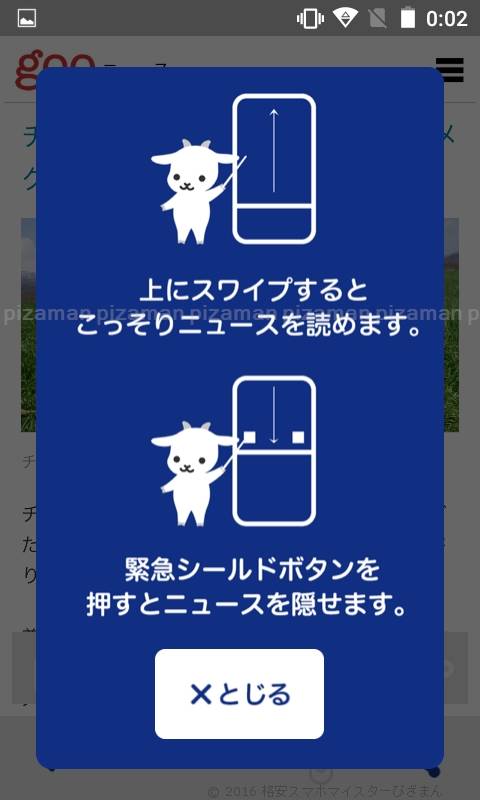【奥の手(ファクトリーモード)を使えば解決できる可能性が高いです。※勿論、自己責任ですが】
皆さんはスマホのスリープ解除にロックを設定してますか?
goo g06も通常のandroidスマホと同じく、ロックも種類を選んで設定可能です。
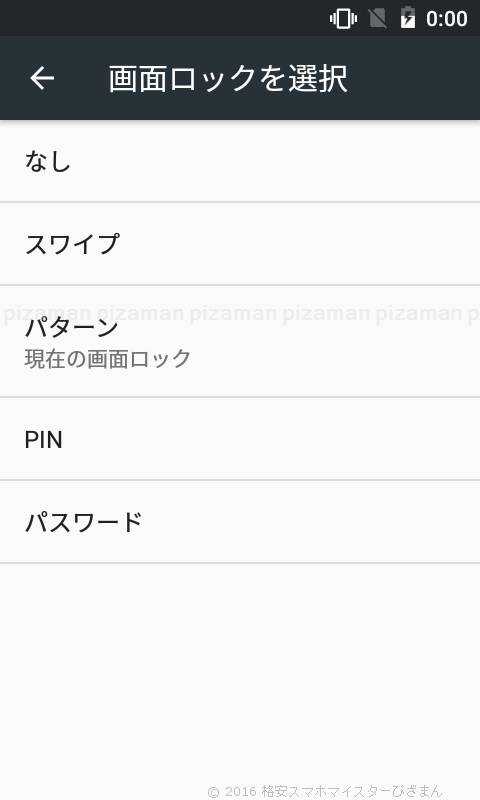
当然ですが、万一このパスワードやパターンを忘れると、g06は一気に緊急連絡以外何も出来ない文鎮と化します。
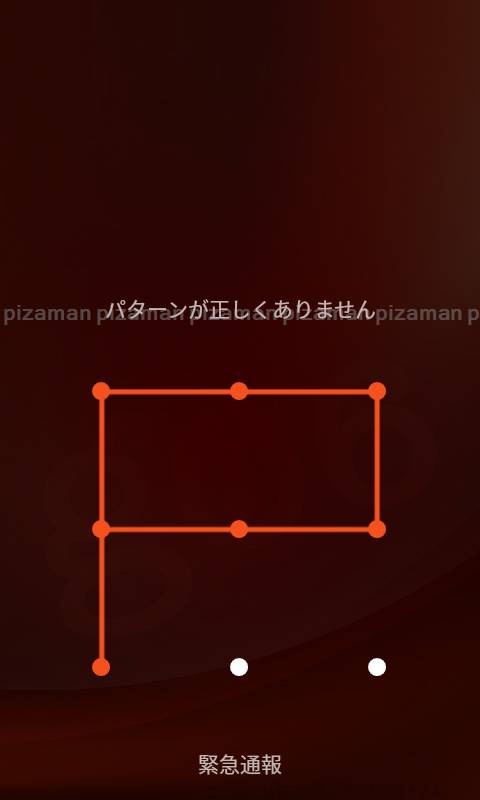
しかし、googleアカウントでログイン中のスマホであれば、下記の何れかの方法で初期化を試みることが出来ます。
※なお、ログインしていない状態で、解除出来ない方は後ほど。
googleアカウントを使った端末初期化
・ロック画面からGoogleアカウントを使った初期化。
※ロック解除画面下に表示されるリンクから初期化できる端末は多くあります。が、g06では表示されませんでしたので、この方法は見送ります。
・他のPCやスマホからリモートでGoogleアカウントを使った初期化。
【参考:Googleアカウント公式ヘルプ Androidデバイスマネージャー】
https://support.google.com/accounts/answer/6160491?hl=ja&ref_topic=7189042&visit_id=0-636485697205315387-2865719878&rd=1
上記方法で解決できなくて焦っている方へ
googleログインしていない状態で解除出来なくってしまった方向けへ最後の奥の手?「ファクトリーモード」を試してみたいと思います。
※自己責任でお願いいたします。当サイトはもちろん、メーカーさんも一切責任・アフターは負いかねます。
g06のファクトリーモード起動方法
1.まずは、念のため100%までg06充電してください。
※作業中に電池切れになると起動出来なくなる恐れがあります。
2.それでは、ファクトリーモードを起動します。
・本体の電源を切る(シャットダウン)します。
・「ボリュームダウン」ボタンと「電源ボタン」を同時に押し続けます。
※起動画面(グーのスマホ)が表示されても押し続けたままです。

3.Factory Modeが起動したら各ボタンから指を放し、「Clear eMMC」を選びます。
※「ボリュームダウン」下に移動。「電源ボタン」で決定です。

4.「グーのスマホ」画面が表示されるので、数分ひたすら待ちます。「ようこそ」画面が起動したら無事完了です。
※「ようこそ」画面起動まで、私の場合は3~4分掛かりました。途中で電源切るのは絶対厳禁!

※初期化前に、googleアカウントでログインしていた場合は起動後ログインを求められます。
まとめ
今回のような最悪一歩手前の状況を避ける為には、
結局のところ、パターンやパスコードは絶対忘れない事が基本かつ重要です。
更には、初期化でロック解除するということは購入後保存したデータ(写真等)が失われる事でもあります。microSDカードやオンラインストレージへの定期的なバックアップを心がけましょう。
パターン等は絶対に忘れない自信ある人以外は、アナログですが紙のメモを残したり、他のスマホやPCに何かヒントをメモ保存するなどする事をおすすめします。
※勿論、そのメモを他人に見せてはいけませんが・・・。
g06ユーザーの盲点としては、激安価格や小型サイズが特長の為、サブ機やテザリング専用スマホとして使用されている方も多い事と思われます。
これら用途の場合、毎日使うとは限らないケースが多く、久々に起動すると「あれ?何だっけ?」となる可能性が高くなってしまうと予測されます。私も含めg06ユーザーのみなさん一緒に注意していきましょう!
それでは、楽しいg06ライフを!